本主题介绍有关如何使用 DRF 文件的提示。
保存 DRF 文件
DRF 文件在 3ds Max 中必须另存为 MAX 文件。
默认
3ds Max 附带几种特定市场的默认值集。如果要处理可设计文件类型,则应该加载 DesignVIZ 默认设置。
单位
在 VIZ Render 中,只能将米用作系统单位。然而,使用 3ds Max 可以定义自己的系统单位,以及单位的显示方式。
丢失贴图
在很多情况下,打开 DRF 文件时会显示“缺少外部文件”对话框。要查找丢失的文件,请将相应的 VIZ Render 目录添加到“配置用户路径”对话框  “外部文件”面板上。
“外部文件”面板上。
在 3ds Max 中处理链接的几何体
在“修改”面板上,链接的对象显示为“链接的几何体”对象。这些对象不允许访问可以进行次级编辑的子对象级别。如果移动、旋转或缩放链接的几何体对象,则可以选择“重置位置”。
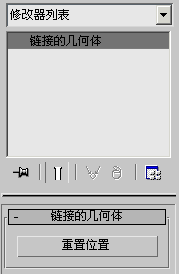
“修改”面板上“链接的几何体”用户界面。
当打开在 VIZ Render 中创建的 MAX 文件时,3ds Max 将识别“链接的几何体”对象。由于“链接的几何体”对象在“修改”面板上未提供参数,因此首先必须向对象添加“编辑网格”修改器或将链接的几何体对象塌陷到“可编辑网格”中才能访问子对象级别。如果将一个修改器添加到链接的几何体中,则该修改器将应用于对象的所有实例。
将为“链接的几何体”对象指定特殊的 LinkTM 控制器。如果将对象转化为可编辑网格、多边形、NURBS 或可编辑样条线,则将用 PRS 控制器替换 LinkTM 控制器。
替换的对象
如果您打开包含替换的对象的 DRF 文件,3ds Max 会识别替换并将替换的对象添加到场景中。
用户界面更改
如果正在使用 VIZ Render,则 3ds Max 中的一些用户界面元素位置可能未位于预期位置。例如,视口控件位于右下角,而不是左上角。
渲染预设
3ds Max 中的渲染预设与 VIZ Render 中预设完全不同。